Como instalar o PostgreSQL 9.6 em Debian e Ubuntu

- 4399
- 1368
- Spencer Emard
O PostgreSQL é um poderoso, altamente escalável, de código aberto e um sistema de banco de dados-relativa de objeto-relatório de plataforma que é executado em sistemas operacionais do tipo UNIX, incluindo Linux e Windows OS. É um sistema de banco de dados de nível corporativo que é altamente confiável e oferece integridade e correção de dados aos usuários.
Em nosso artigo anterior, explicamos a instalação do PostGresql 10 no CentOS/Rhel e Fedora. Neste artigo, explicaremos como instalar PostgreSQL 9.6 no Debian, o Ubuntu e seus derivados usando o PostgreSQL oficial Apt repositório.
Adicione o repositório APT do PostgreSQL
Este repositório oficial do PostgreSQL APT combinará com seu sistema Linux e oferece atualizações automáticas para todas as versões suportadas do PostgreSQL nas distribuições Debian e Ubuntu.
Para adicionar o repositório APT, primeiro crie o arquivo /etc/apt/fontes.lista.D/PGDG.lista, e adicione uma linha para o repositório conforme sua distribuição.
Nos sistemas Ubuntu
--------------- No Ubuntu 17.04 --------------- Deb http: // apt.PostGresql.org/pub/reposs/apt/zesty-pgdg main --------------- No Ubuntu 16.04 --------------- Deb http: // apt.PostGresql.org/pub/repos/apt/xenial-pgdg main --------------- No Ubuntu 14.04 --------------- Deb http: // apt.PostGresql.org/pub/repos/apt/trusty-pgdg main
Em Sistemas Debian
--------------- No trecho 9.x --------------- Deb http: // apt.PostGresql.org/pub/reposs/apt/along-pgdg main --------------- Em Jessie 8.x --------------- Deb http: // apt.PostGresql.org/pub/repos/apt/jessie-pgdg main --------------- No wheezy 7.x --------------- Deb http: // apt.PostGresql.org/pub/repos/apt/wheezy-pgdg main
Em seguida, importe a chave de assinatura do repositório e atualize as listas do pacote do sistema como esta.
$ wget --quiet -o -https: // www.PostGresql.org/mídia/keys/accc4cf8.ASC | sudo apt -key add - $ sudo apt update
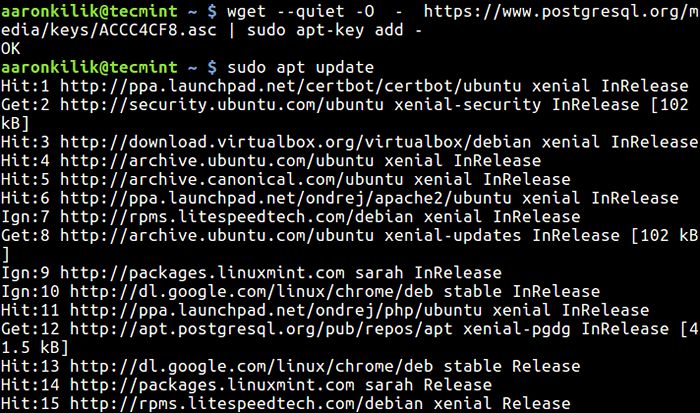 Adicione a tecla PostGresql
Adicione a tecla PostGresql Instale o servidor PostgreSQL
Depois de adicionar o repositório PostgreSQL APT em sua respectiva distribuição Linux, agora instale os pacotes de servidor PostGresql e clientes da seguinte forma:
$ sudo apt install pósgresql-9.6-server PostgreSQL-9.6
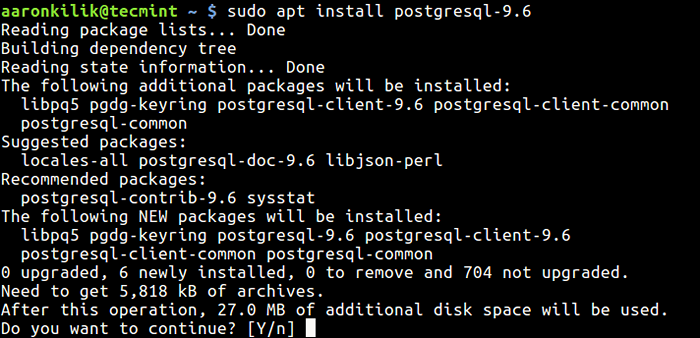 Instale o servidor de banco de dados PostgreSQL
Instale o servidor de banco de dados PostgreSQL Importante: Ao contrário de RHEL/CENTOS/FEDORA onde você precisa inicializar manualmente o sistema de banco de dados, em Ubuntu/Debian, é inicializado automaticamente. Portanto, basta prosseguir para iniciar o servidor de banco de dados, conforme descrito na próxima seção.
O diretório de dados postgreSql /var/lib/postgreSql/9.6/Main Contém todos os arquivos de dados para o banco de dados.
Inicie e habilite o servidor PostgreSQL
Com o servidor de banco de dados inicializado, inicie PostGresql Serviço e ativar o serviço PostgreSQL para iniciar automaticamente a inicialização do sistema assim.
--------------- No Systemd --------------- $ sudo SystemCtl Iniciar PostgreSQL.Serviço $ sudo systemctl Ativar postgreSql.Serviço $ sudo Systemctl Status PostgreSQL.serviço --------------- Em sysvinit --------------- $ sudo service postgresql-9.6 Iniciar $ sudo chkconfig postgreSql no serviço de $ sudo postgreSql-9.6 status
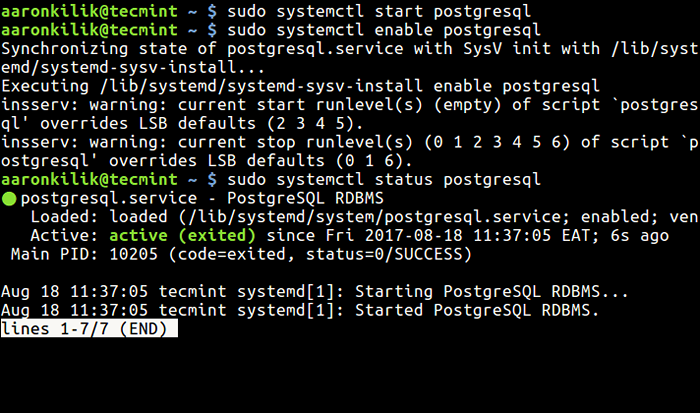 Iniciar e ativar o banco de dados PostgreSQL
Iniciar e ativar o banco de dados PostgreSQL Verifique a instalação do PostGresql
Depois de instalar o sistema de banco de dados PostGresql no seu servidor, verifique sua instalação conectando -se ao servidor de banco de dados PostGres. O usuário do administrador PostgreSQL é nomeado como PostGres, Digite este comando para acessar a conta do sistema do usuário.
$ sudo su postgres # cd # psql
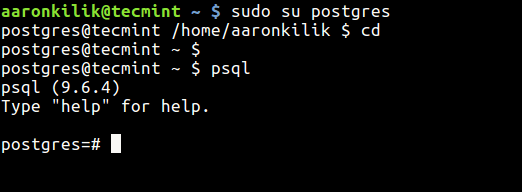 Verifique o banco de dados PostGresql
Verifique o banco de dados PostGresql Para definir uma senha para o pós -gere Usuário do Administrador do banco de dados, use este comando:
PostGres =# \ senha postgres
 Defina a senha para admin PostgreSQL
Defina a senha para admin PostgreSQL Para proteger o pós -gere conta do sistema de usuário, use o comando senha abaixo.
$ sudo passwd Postgres Digite nova senha do Unix: reddeme a nova senha do Unix: Passwd: senha atualizada com sucesso $ su - pós -gre $ ls $ psql
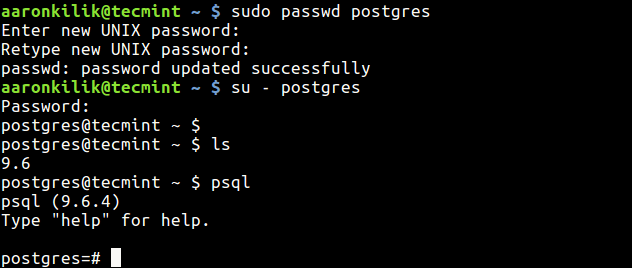 Defina a senha para o usuário pós -gere
Defina a senha para o usuário pós -gere Para obter mais informações, acesse a página inicial do PostGresql: https: // www.PostGresql.org/
Por fim, também leia esses artigos sobre sistemas populares de gerenciamento de banco de dados:
- Instalando o Mariadb 10.1 em Debian Jessie e executando várias consultas de mariadb
- Como alterar um diretório de dados MySQL/Mariadb padrão no Linux
- Como instalar e proteger o mariadb 10 no CentOS 7
- Como instalar e proteger o mariadb 10 no CentOS 6
- Instale o MongoDB Community Edition 3.2 em sistemas Linux
É tudo por agora! Para compartilhar qualquer pensamento conosco, use o formulário de feedback abaixo. Lembre -se de ficar sempre conectado a Tecmint.com para coisas interessantes do Linux.
- « Como instalar o WordPress com LSCACHA, OpenLitesPeed e CyberPanel
- Como verificar e instalar atualizações no CentOS e Rhel »

